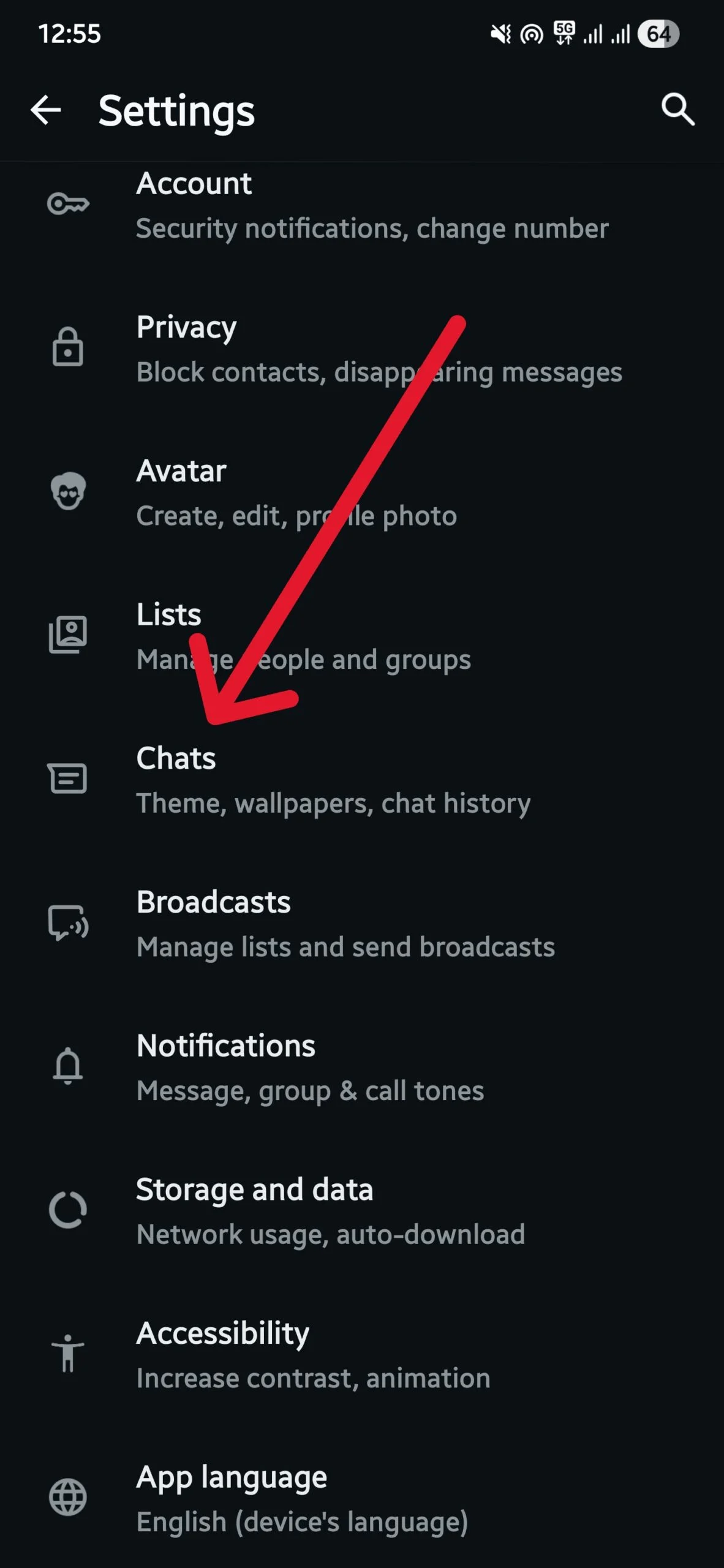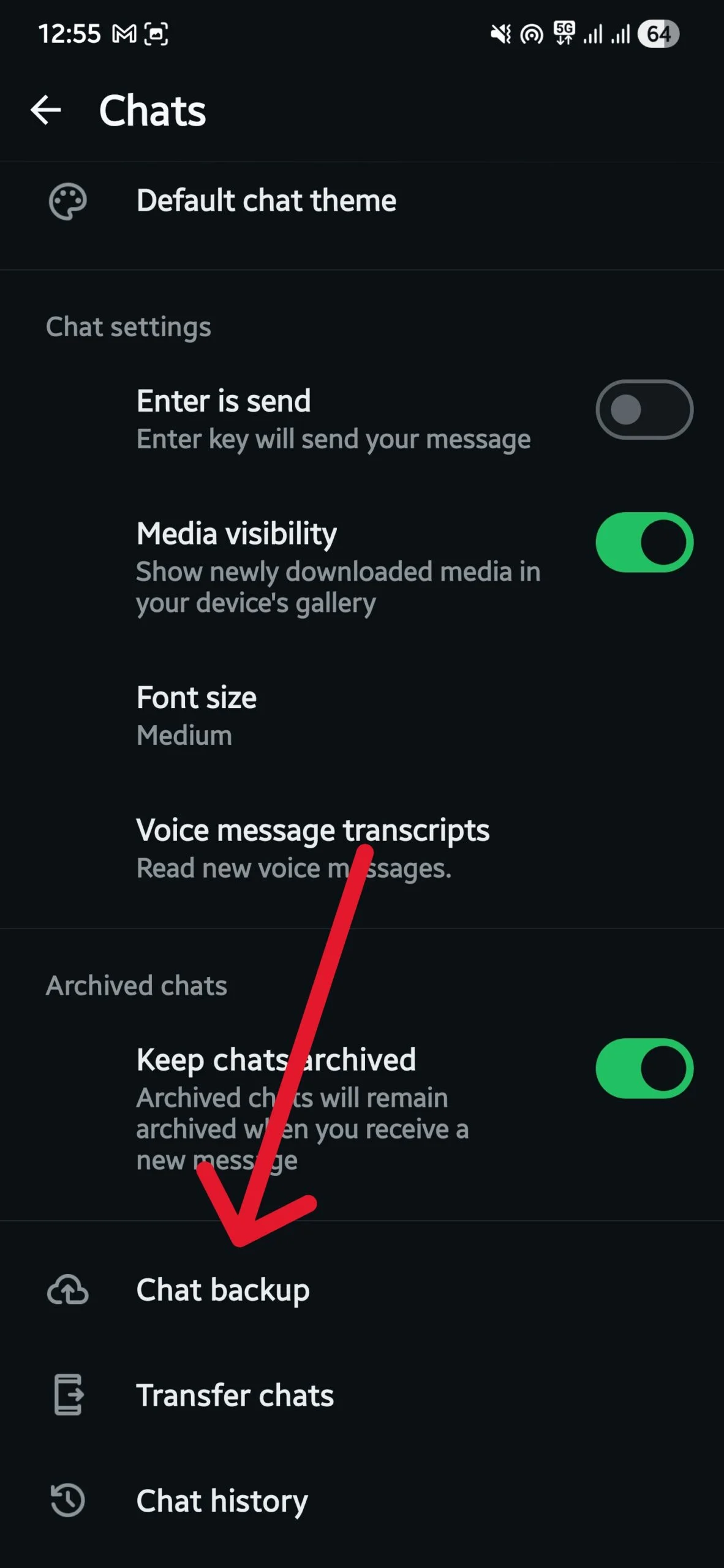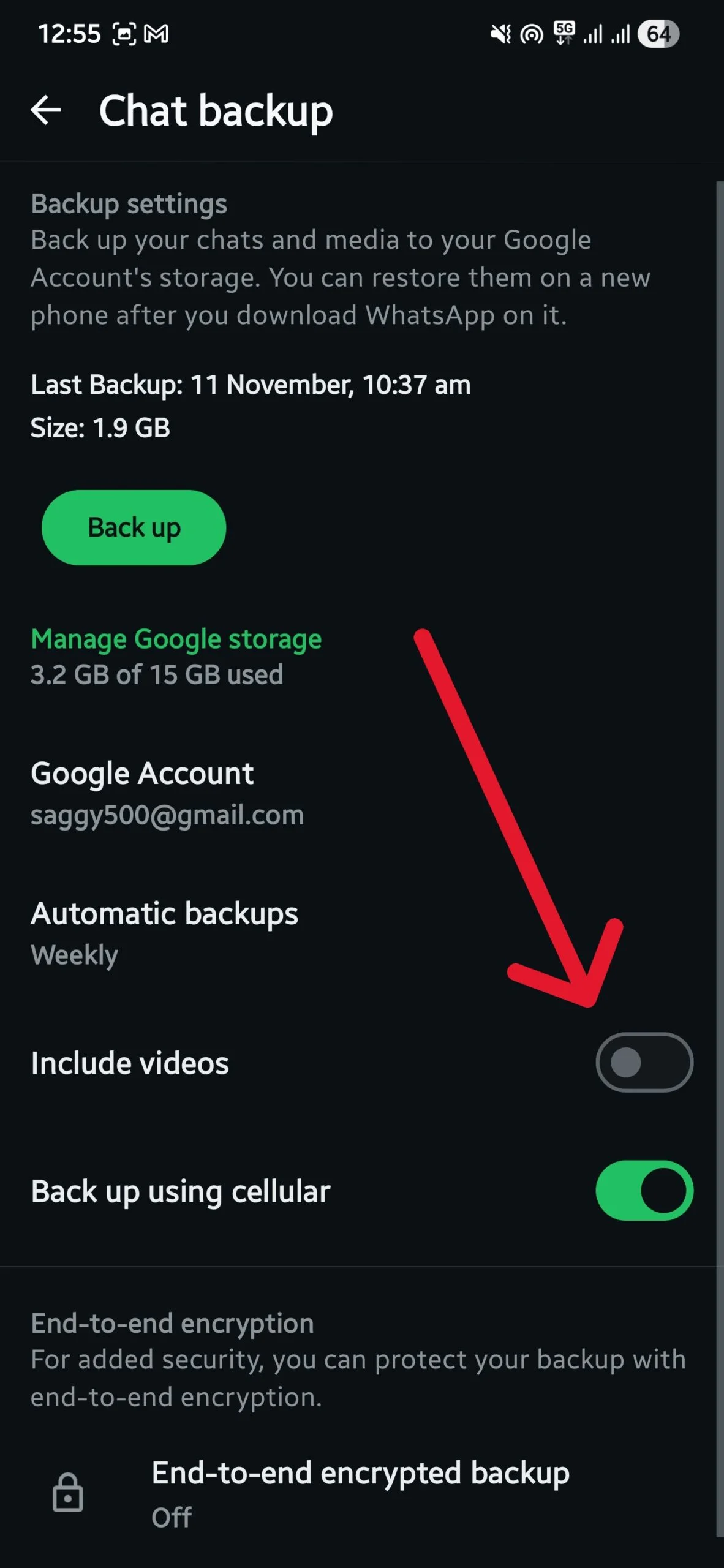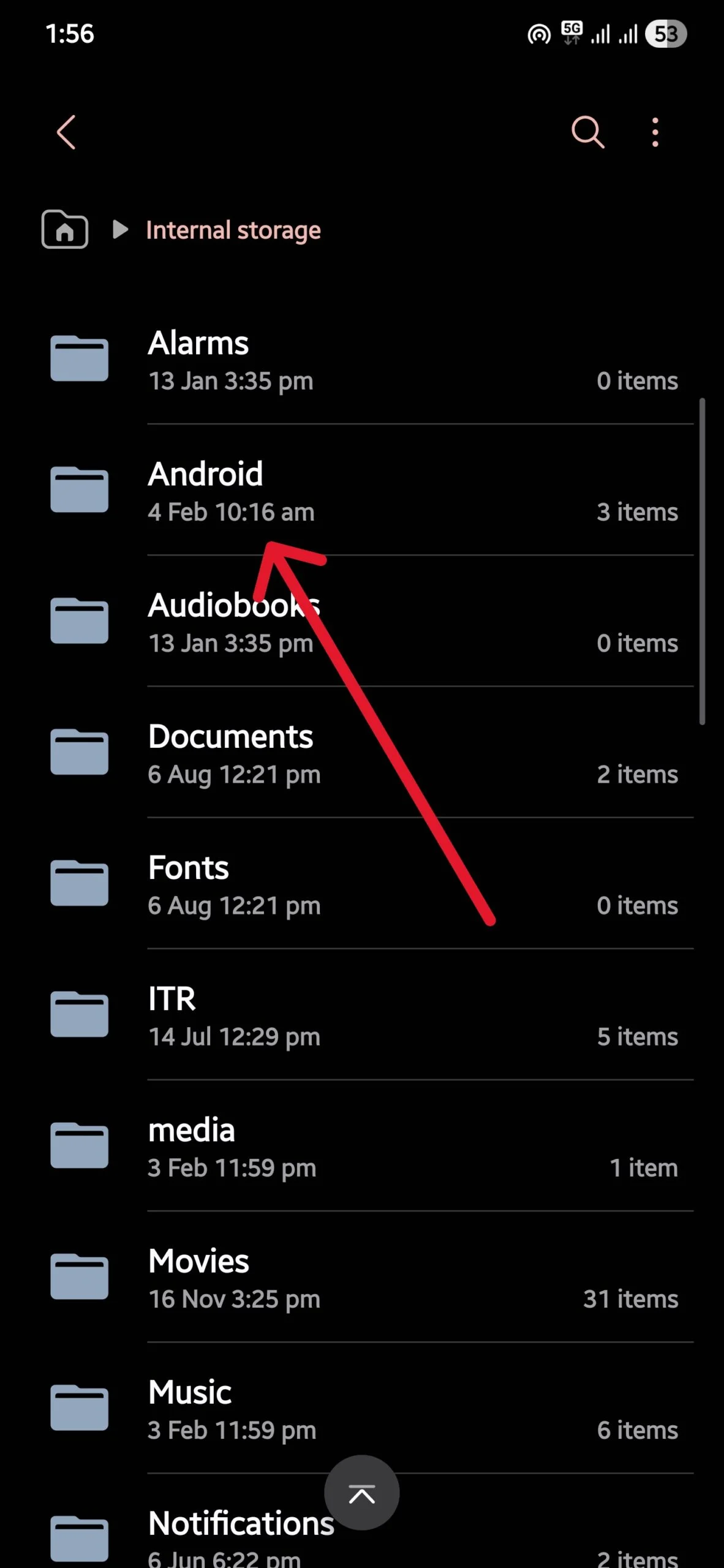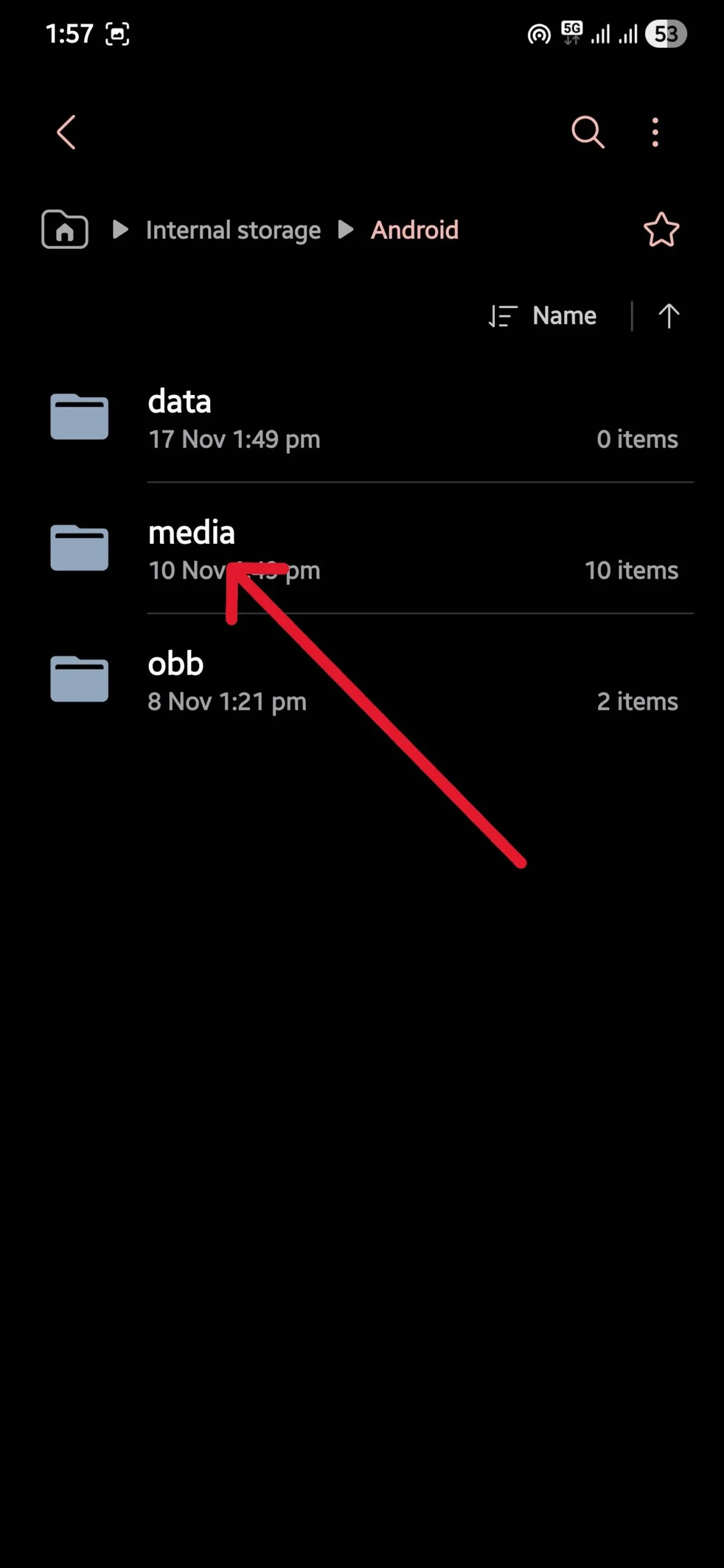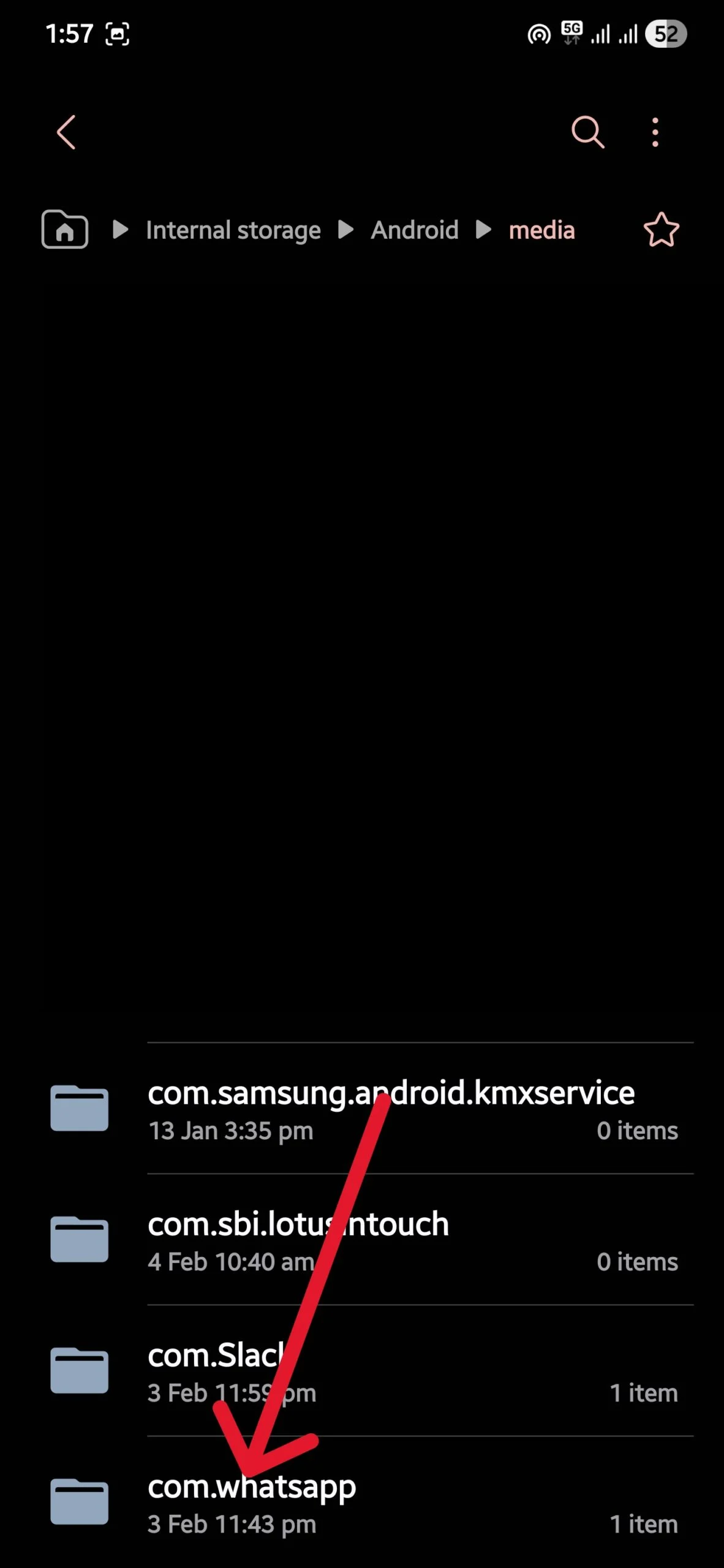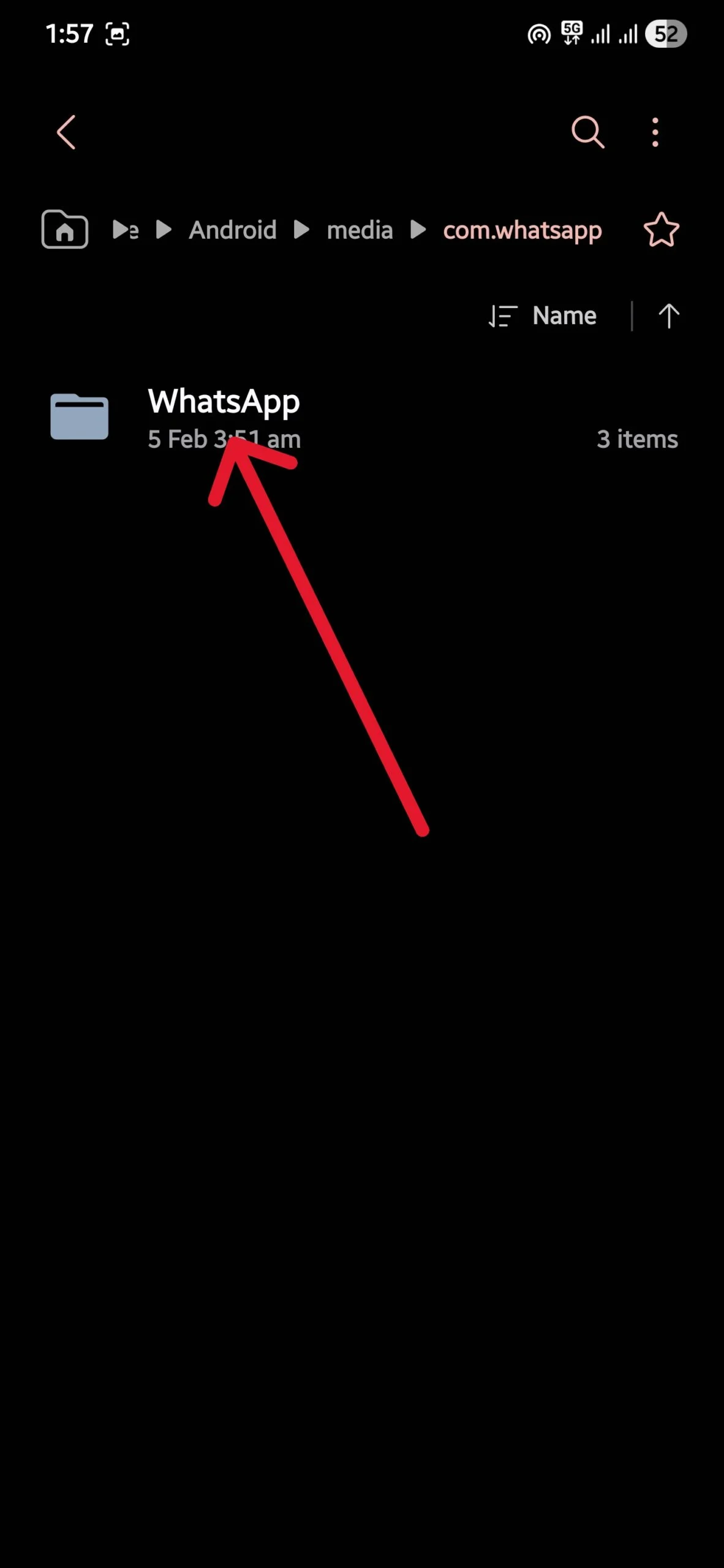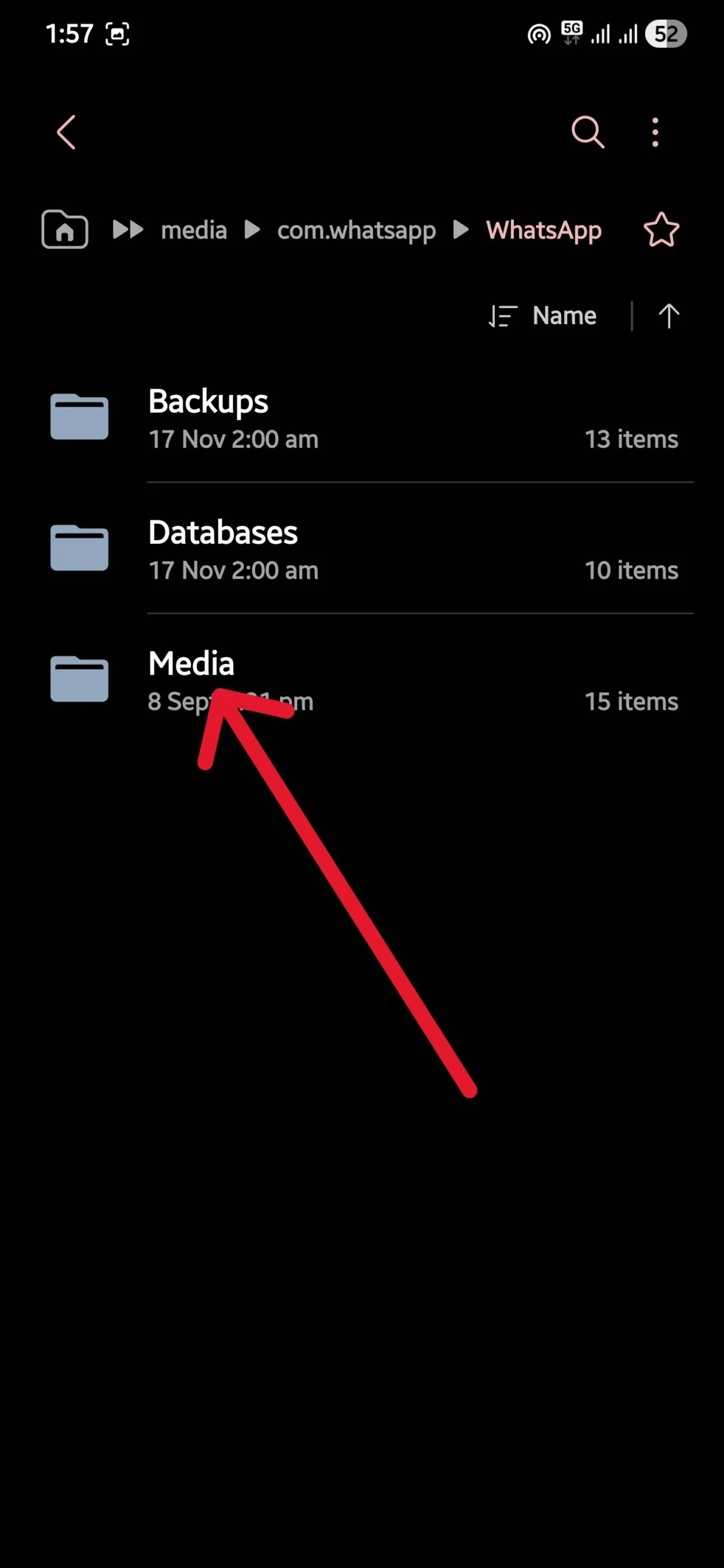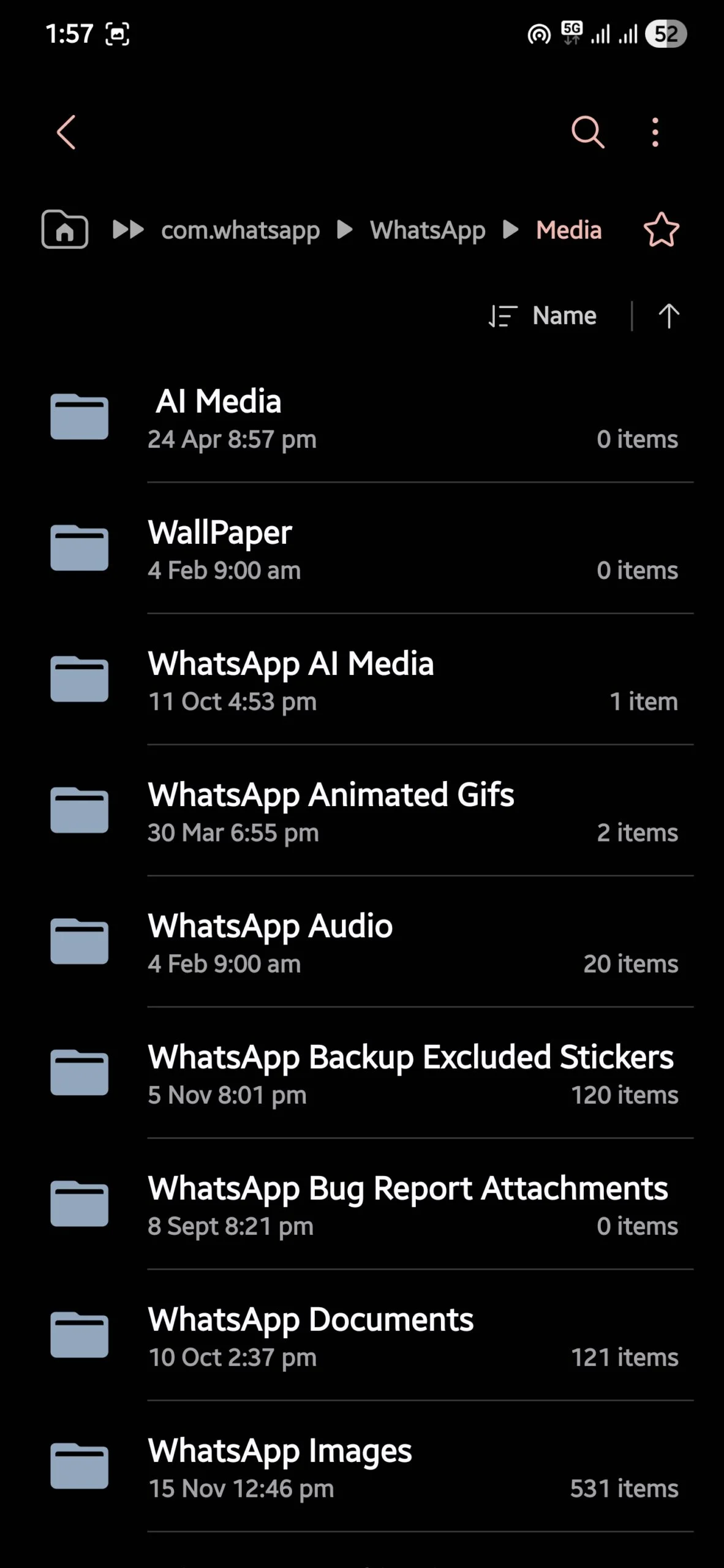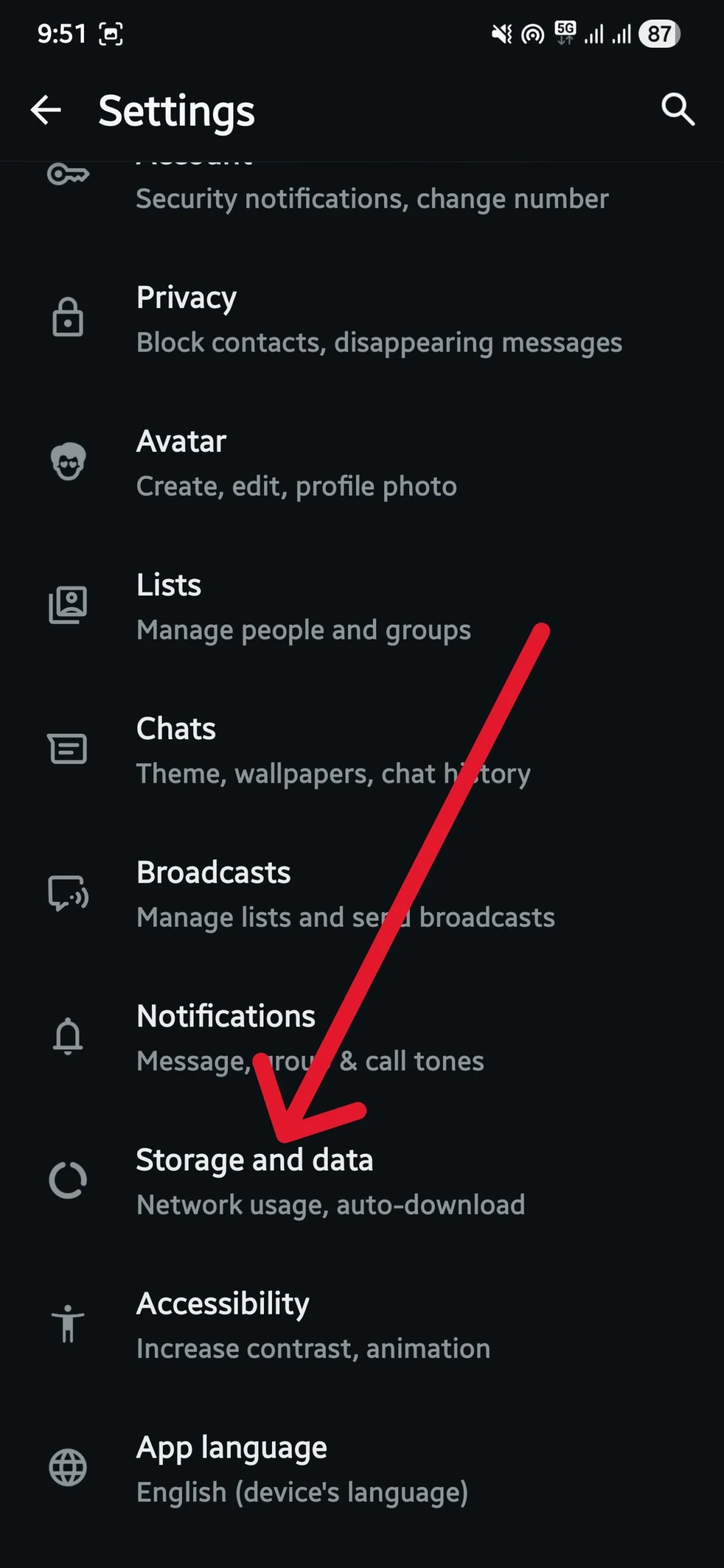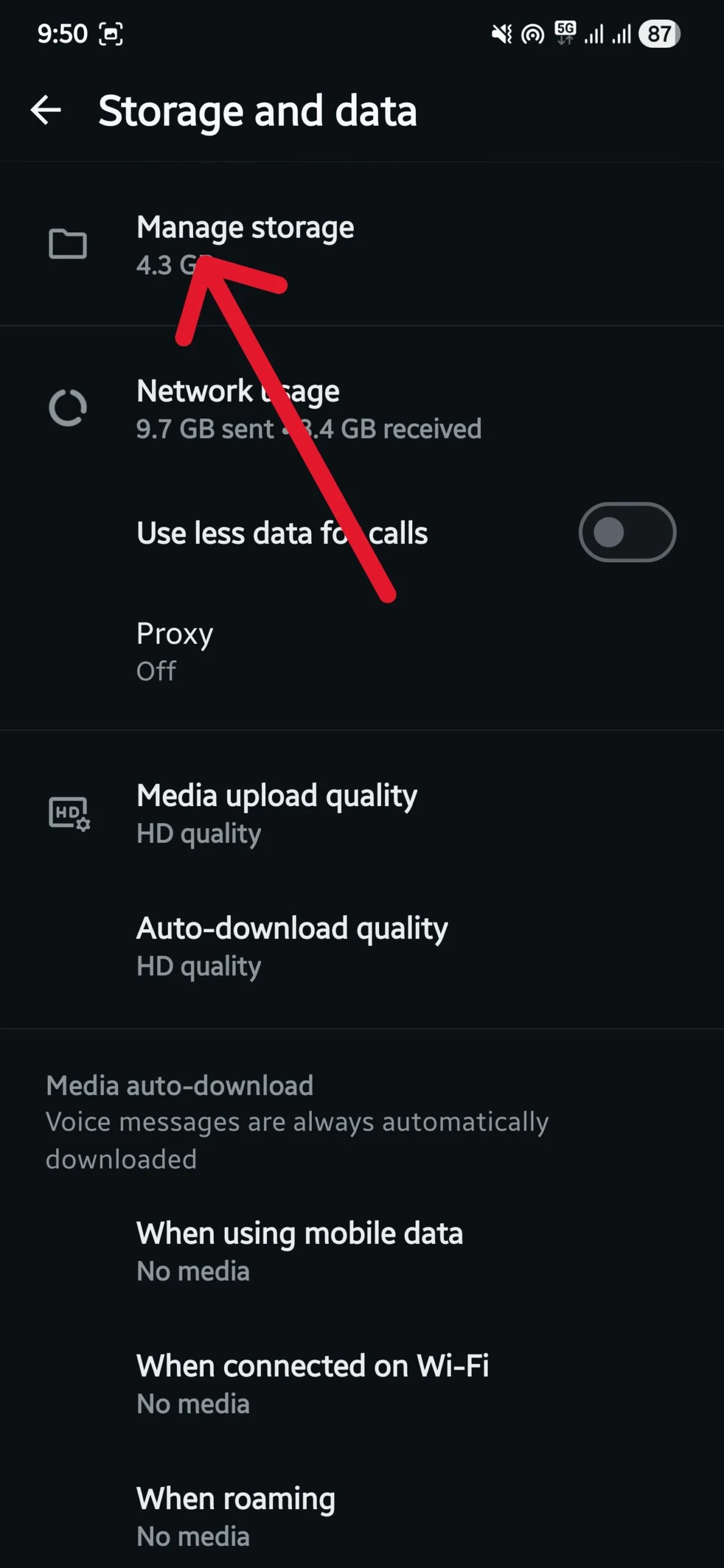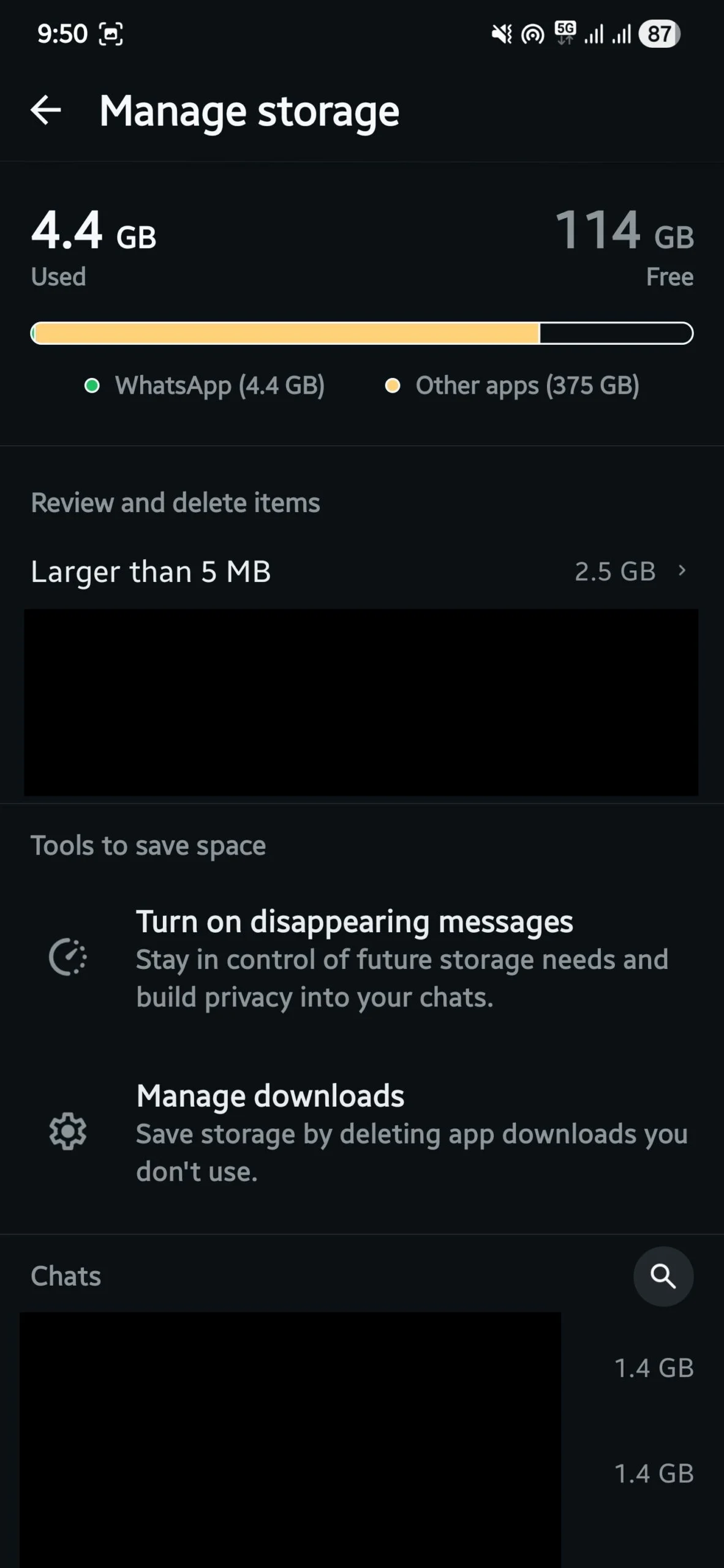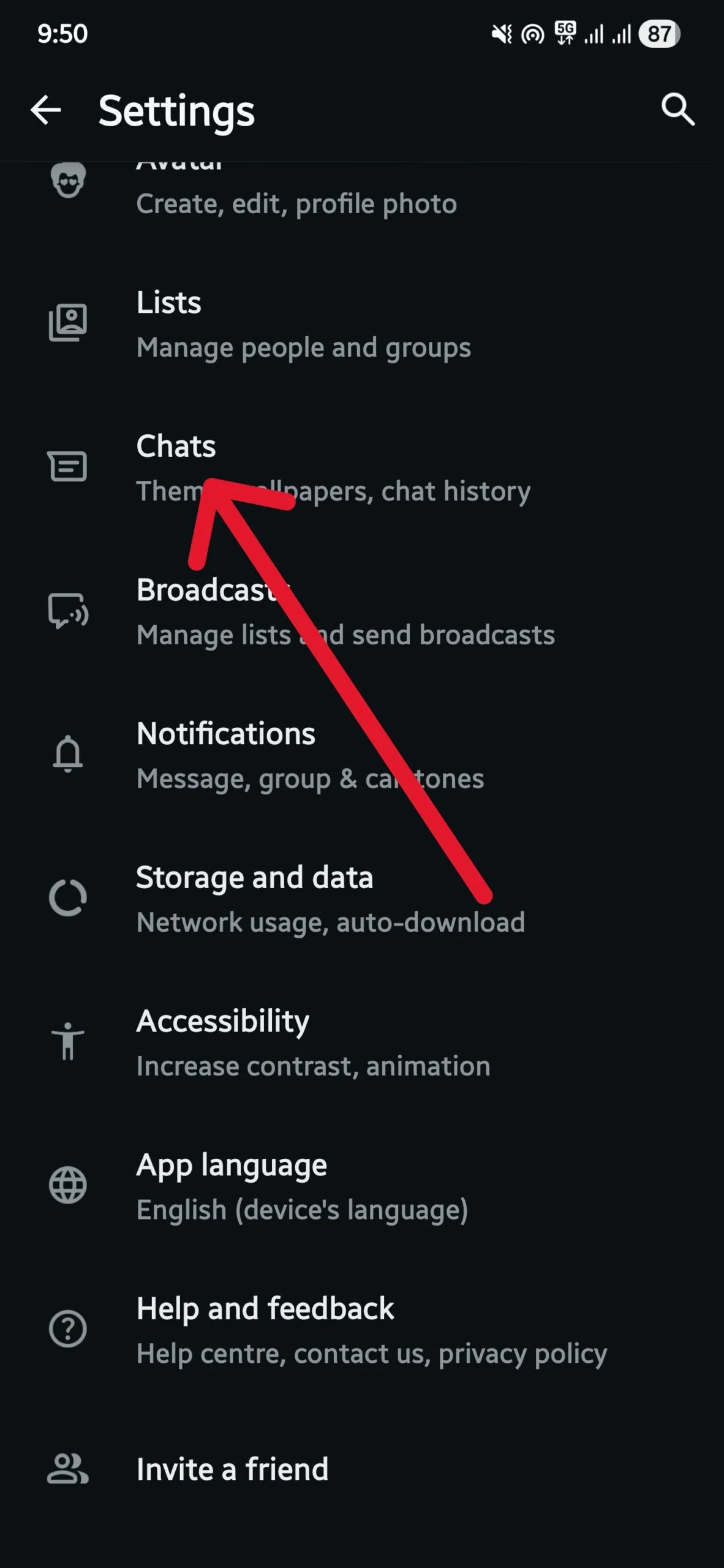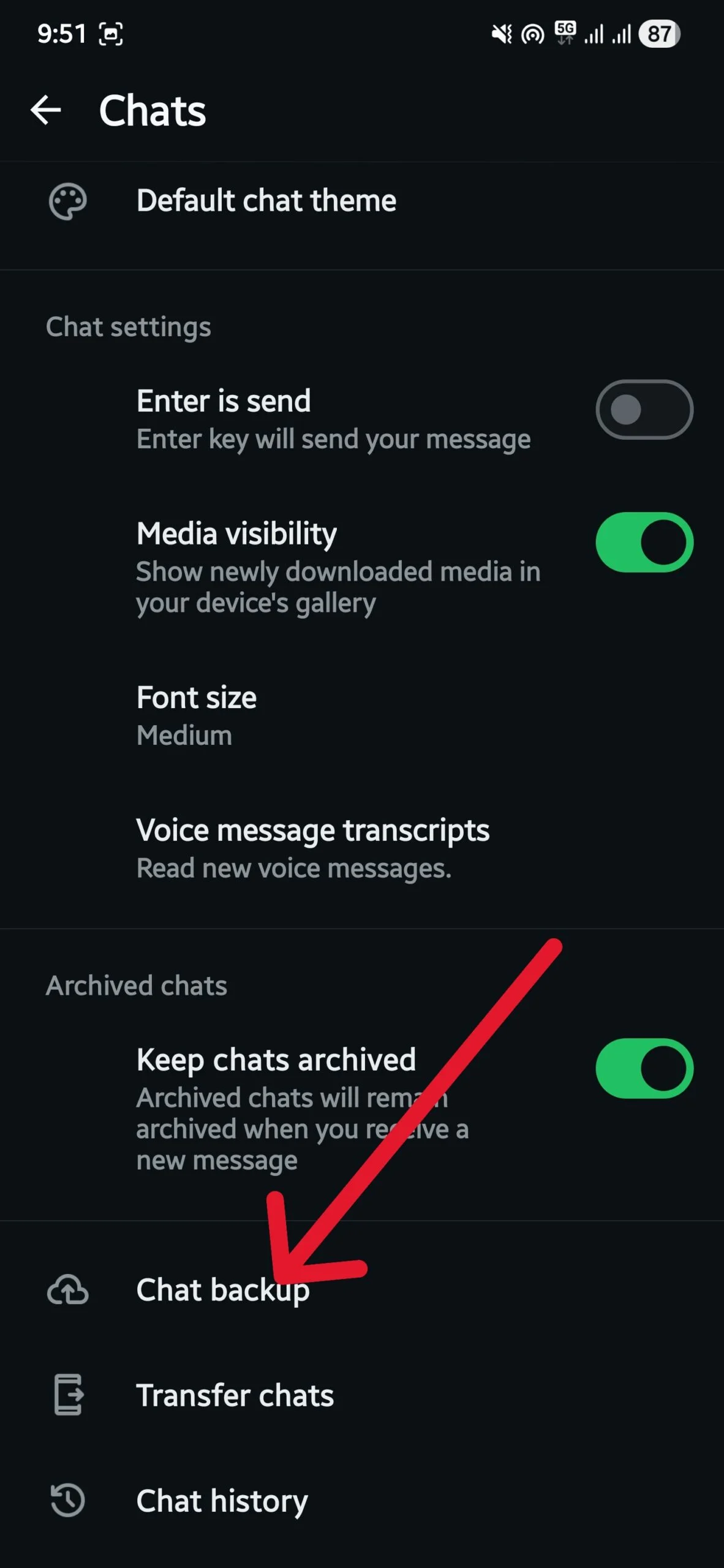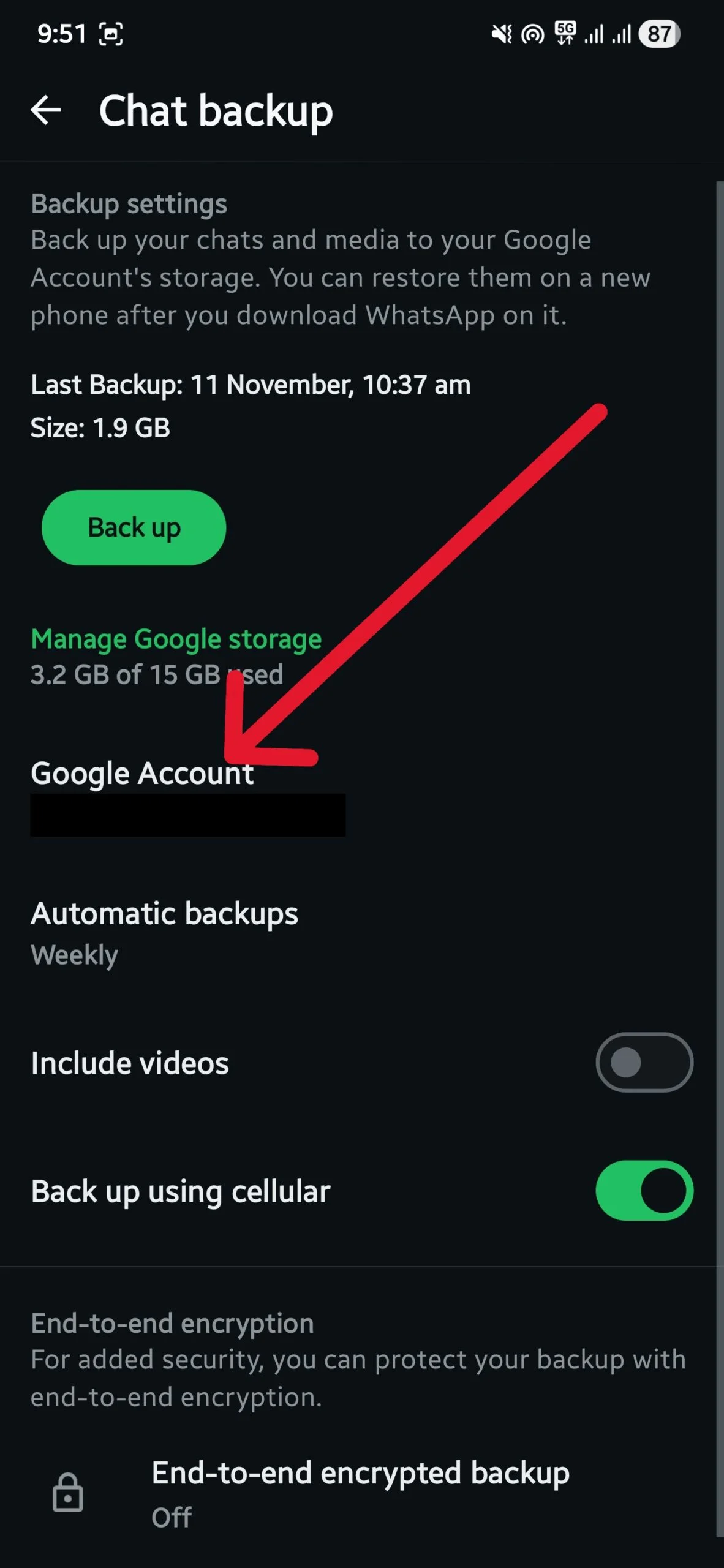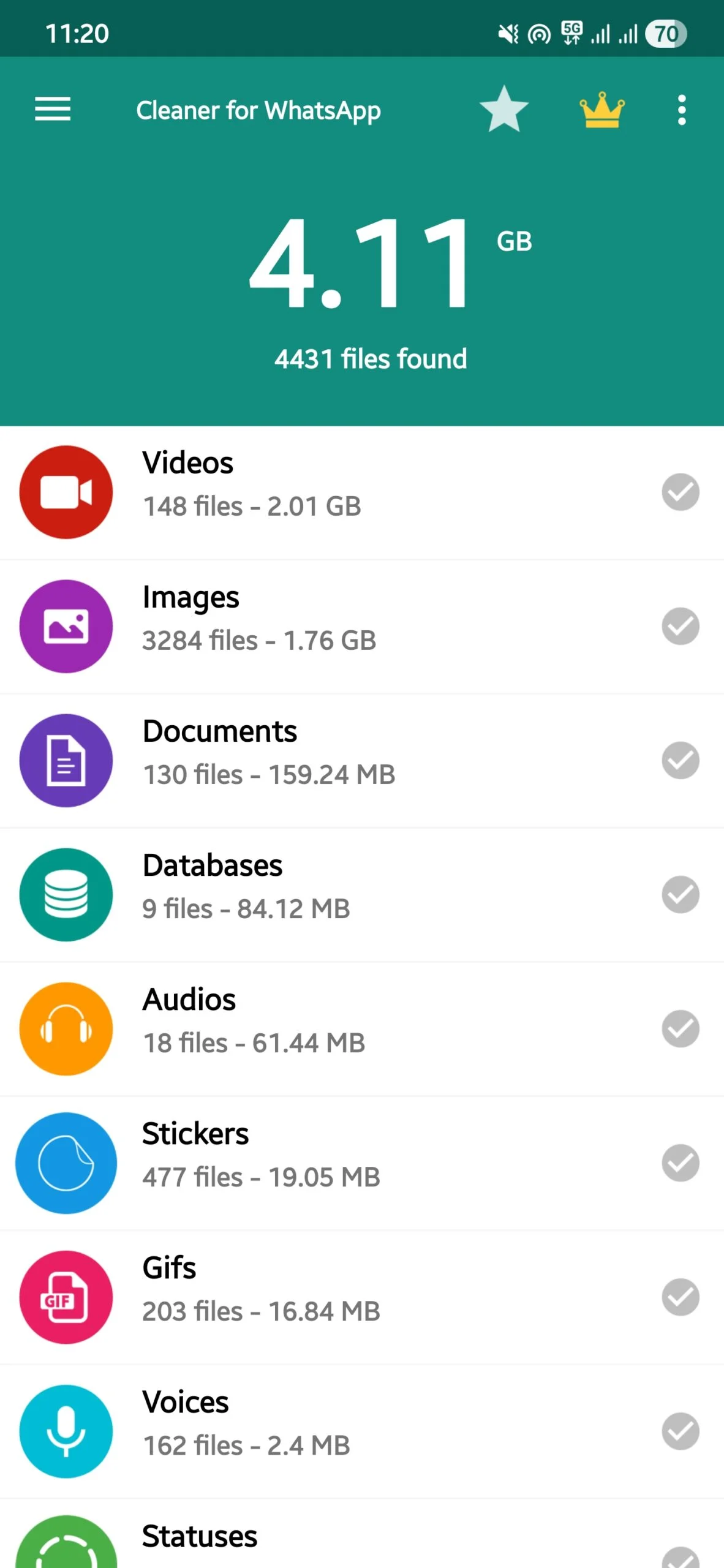WhatsApp Yedekleme Çok mu Büyük? Dosya Boyutunu Küçültmek için 5 İpucu
Yayınlanan: 2025-11-18Çoğumuz WhatsApp'ı akıllı telefonlarımızda, tabletlerimizde veya onu destekleyen diğer cihazlarımızda varsayılan mesajlaşma uygulamamız olarak kullanıyoruz. WhatsApp, sesli ve görüntülü aramaların yanı sıra iletişimimizin önemli bir parçası haline geldi. Aslında birisini aramak yerine WhatsApp mesajlarından faydalandığımız durumlar da var. Yıllar geçtikçe WhatsApp, bizi onu farklı şekillerde kullanmaya zorlayan çok sayıda özellik de ekledi. Ancak tüm sohbetlerimiz, medyalarımız ve diğer dosyalarımız sürekli olarak seçilen bulut depolama alanımıza veya telefonunuzda yedeklenir. WhatsApp'ı ne kadar çok kullanırsanız, yedeklemenizin boyutu da o kadar artar.
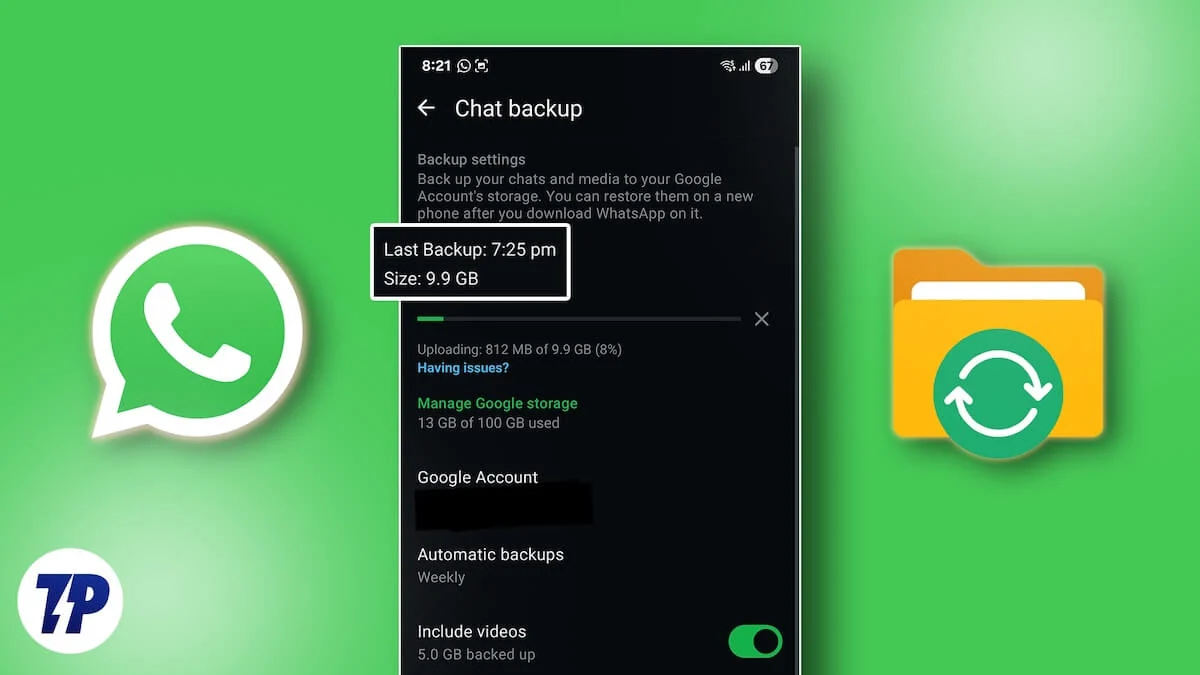
Bu yedeklemeler daha sonra sürücünüzdeki alanın büyük bir kısmını kaplar ve diğer şeyler için çok az yer bırakır. Ancak TechPP'den gelen bu makalenin devreye girdiği yer burasıdır. Bu kılavuzda, yalnızca WhatsApp yedekleme dosyasının boyutunu azaltmakla kalmayıp aynı zamanda bulut depolama alanınızda yer tasarrufu sağlamanıza da yardımcı olacak bazı ipuçlarını sizinle paylaşacağız. Hemen konuya girelim.
İçindekiler
WhatsApp yedekleme dosyanız neler içeriyor?
Eski bir arkadaşınızla, aile üyenizle veya sevdiğiniz biriyle WhatsApp'ta yaptığınız fotoğrafları, videoları ve sohbetleri hatırlıyor musunuz? WhatsApp yedeklemesinin içerdiği tek şey budur. WhatsApp üzerinden gönderilen ve alınan tüm bilgileri şifrelenmiş bir dosyada içerir. Veriler bire bir sohbetlerinizden, gruplarınızdan ve topluluklarınızdan gelir. Bu veriler seçtiğiniz bulut depolama alanında (Google Drive veya iCloud) veya yerel olarak akıllı telefonunuzda saklanır.
Yedekleme önemlidir çünkü telefon değiştirmeniz, cihazınızı kaybetmeniz veya cihazın bozulması durumunda tüm konuşmalarınızı ve dosyalarınızı geri yüklemenize yardımcı olabilir. Ancak WhatsApp, ödeme mesajları ve platformlar arası medya gibi yedekleme dosyasında birkaç şeyi dışarıda bırakıyor. Yedeklemenize bir şifreleme anahtarı ayarlarsanız ve bunu unutmanız durumunda, yedekleme dosyasının kurtarılmasının mümkün olmayacağını unutmayın. Bu nedenle, WhatsApp yedeklemeniz için bir şifreleme anahtarı ayarladığınızda, onu kaydettiğinizden veya ezberlediğinizden emin olun (dürüst olmak gerekirse oldukça zordur).
WhatsApp yedekleme dosyasının boyutu nasıl azaltılır?
Videoları dahil et seçeneğini kapatın
Daha önce de belirtildiği gibi, videolar da dahil olmak üzere WhatsApp'ta paylaştığınız tüm veriler yedekleme dosyasına kaydedilir. Medya, özellikle de videolar bu yedekleme dosyasının büyük bir bölümünü oluşturduğundan. Bazı kopyalanmış videolar veya en az ilgilendiğiniz ancak yine de kaydettiğiniz videoları almış olma ihtimaliniz vardır.
WhatsApp yedekleme dosyasının boyutunu küçültmenin en iyi ipuçlarından biri, videoları dahil etme seçeneğini kapatmaktır; bunu şu şekilde yapabilirsiniz:
- WhatsApp'ı açıyoruz.
- Üç noktalı menü simgesine dokunun ve Ayarlar'ı seçin.
- Sohbetleri Seçme .
- Sohbet yedekleri'ni seçin.
- Videoları Dahil Et seçeneğini devre dışı bırakın.
Bunun videoları eski yedekleme dosyalarınızdan kaldırmayacağını ve daha küçük hale getirmeyeceğini unutmayın. Değişiklik yeni yedekleme dosyasına yansıyacaktır.
Dosyaları farklı bir konuma taşıyın
WhatsApp, tüm dosyaları özel klasöründe saklanan yedeklemeye ekler. Ancak bu dosyaların yedeklenmemesi gerektiğini, bunun yerine hızlı erişim için güvenli bir yerde saklanması gerektiğini düşünüyorsanız, dosyaları Android veya iOS cihazlarınızdaki WhatsApp klasöründen farklı bir konuma taşıyabilirsiniz. Bunun için aşağıdaki adımları izlemeniz gerekir:
- Dosya yöneticisi uygulamasını başlatın.
- Android klasörünü açın.
- Medya'yı seçin.
- com.whatsapp'ı seçin.
- Ardından WhatsApp > Medya'ya gidin.
- Burada GIF'ler, belgeler, resimler, videolar, profil fotoğrafları, çıkartma paketleri vb. için özel klasörler göreceksiniz.
- Dosyaları seçin ve taşımak yerine kopyalayıp farklı bir konuma yapıştırmanız gerekir. Telefonunuzda veya hatta harici depolama biriminde farklı bir konum olabilir.
İstenmeyen dosyaları silin
Önemli dosyaları farklı bir konuma taşıdığınız gibi, WhatsApp yedekleme dosyasının boyutunu küçültmek için kaydedin, istenmeyenleri de silebilirsiniz. Bu bir Dosya Yöneticisi kullanılarak yapılabilse de, WhatsApp Depolama Yöneticisi de bunu yapmak için iyidir. Bu, yalnızca yedeklemenin dosya boyutunu azaltmakla kalmayacak, aynı zamanda cihazınızın dahili belleğinde yer açacaktır. İşte yapmanız gerekenler:

- WhatsApp'ı başlatın.
- 3 noktalı menü simgesine dokunun ve Ayarlar'ı seçin.
- Aşağı kaydırın ve Depolama ve veri'ye dokunun.
- Ardından Depolamayı yönet seçeneğini seçin.
- Tüm görüşmeler, tek bir sohbet veya Kanallar için depolamayı yönetme seçeneklerini bulacaksınız.
- Artık istenmeyen dosyaları silmeye devam edebilirsiniz. Ne kadar çok silerseniz, yedekleme dosyasının boyutu kırpılacağından Google Drive'ınızda o kadar fazla alana sahip olacağınızı unutmayın.
Yeni bir Google hesabı oluşturun
Ücretsiz katmanlı bir Google hesabıyla 15 GB Google Drive alanına sahip olduğunuzu biliyorsunuz. Depolama alanını genişletmek için Google'a ödeme yapabilirsiniz ancak bu yalnızca WhatsApp için gereksiz olacaktır. Yapılacak en iyi şey, yalnızca bir WhatsApp yedekleme dosyasını depolamak ve onu WhatsApp uygulamasına bağlamak için ayrı bir Google hesabı oluşturmaktır. Bu şekilde, Google Drive'ın 15 GB'lık alanı yalnızca WhatsApp yedekleme dosyanız için kullanılabilir olacak ve ana hesabınıza bir nefes alma olanağı tanınacaktır.
Yeni bir Google hesabı oluşturduktan sonra WhatsApp > Ayarlar > Sohbetler > Sohbet yedekleme bölümüne gidin ve Google hesabınıza dokunun. Burada yeni oluşturduğunuz yeni hesabı seçmeniz gerekiyor, hepsi bu.
WhatsApp Temizleyici uygulamasını indirin
Android'de dedikleri gibi her şey için bir uygulama var; iOS'ta bulmanız pek mümkün olmayan bir şey, WhatsApp'ın pisliğini temizleyecek bir uygulama var. Kelimenin tam anlamıyla WhatsApp için Temizleyici denir. Bu yüksek puan alan uygulama ne diyorsa onu yapıyor; istenmeyen WhatsApp dosyalarını kaldırmanıza olanak tanıyor. İşte nasıl kullanılacağı:
- Google Play Store'a gidin ve WhatsApp için Temizleyici uygulamasını indirin.
- Uygulamayı başlatın .
- Uygulamayı WhatsApp'ı mı yoksa WhatsApp Business'ı temizlemek için mi kullanmak istediğiniz sorulacaktır.
- İstenilen izinleri verin ve cihazınızın dahili belleğindeki WhatsApp klasörünü seçin.
- Uygulamanın yalnızca WhatsApp için sahip olduğunuz verileri değerlendirmesi biraz zaman alacaktır. Veriler farklı kategorilere ayrılacaktır.
- Her bir kategoriyi açabilir ve verileri silmek veya taşımak için çoklu seçim yapabilirsiniz.
Diğer dosyalar için biraz yer açın
Yukarıdaki adımlar Google Drive'ınızda ve ayrıca dahili belleğinizde biraz boş alan kazanmanıza yardımcı olacaktır. Bir veya iki kez görüntülediğimiz veya kullandığımız o kadar çok dosya var ki, bunlar gereksiz yere kaydediliyor ve daha sonra yedekte saklanıyor. Ancak artık yukarıdaki yöntemleri kullanarak onlardan kurtulabilirsiniz. Sohbetlerinizi yedekten WhatsApp'a geri yükleme konusunda sorun yaşıyorsanız özel kılavuzumuza göz atın. WhatsApp web de zengin özelliklere sahiptir ve onu bir sonraki seviyeye taşımak için birkaç uzantı yükleyebilirsiniz.